在 Angular 中显示和隐藏
我们将介绍在 Angular 中显示和隐藏组件或元素的示例。
在 Angular 中显示和隐藏
在开发商业应用程序时,我们需要根据用户角色或条件隐藏一些数据。我们必须根据该应用程序中的条件显示相同的数据。
在本教程中,我将向你展示一种简单的方法,使用它我们可以根据条件显示和隐藏数据。
让我们使用以下命令创建一个新应用程序。
# angular
ng new my-app
在 Angular 中创建我们的新应用程序后,我们将使用此命令转到我们的应用程序目录。
# angular
cd my-app
现在,让我们运行我们的应用程序来检查所有依赖项是否安装正确。
# angular
ng serve --open
假设我们有一个模板或一段代码,我们只想在条件为真时显示,在条件为假时隐藏它。我们可以使用此示例显示和隐藏它。
首先,我们将在 app.component.html 中创建一个包含标题、段落和输入字段的演示内容,并将其包装在 div 中。
# Angular
<div>
<hello name="{{ name }}"></hello>
<p>Enter your name:</p>
<input type="text" id="element"/>
</div>
现在,在 app.component.ts 中,我们创建一个新变量 element 并将其设置为 false。
# Angular
element = false;
我们将根据条件使用*ngIf 显示和隐藏我们的 div。
# Angular
<div *ngIf="element == true">
<hello name="{{ name }}"></hello>
<p>Enter your name:</p>
<input type="text" id="element"/>
</div>
如上例所示,我们设置了一个条件,如果 element 为 true,则显示 div,如果条件为 false,则不显示。
因此,div 将被隐藏,因为我们已将 element 设置为 false。现在,让我们将 element 的值更改为 true 并检查它是如何工作的。
输出:
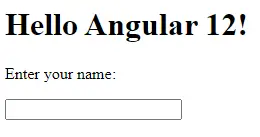
你现在可以看到,当我们更改 element 的值时,我们在 div 上设置的条件发生了变化,它开始显示 div 及其内部的所有元素。
想象一下,如果我们想在单击某些按钮时显示和隐藏数据。我们可以使用相同的 *ngIf 创建这个简单的示例。
现在,让我们创建两个具有两个函数 showData() 和 hideData() 的按钮。我们需要在 div 之外创建这两个按钮,这样当条件更改为 false 时它们不会被隐藏。
因此,我们在 app.component.html 中的代码将如下所示。
# Angular
<div *ngIf="element == true">
<hello name="{{ name }}"></hello>
<p>Enter your name:</p>
<input type="text" id="element" />
</div>
<button (click)="showData()">Display Data</button>
<button (click)="hideData()">Hide Data</button>
现在,让我们在 app.component.ts 中创建这两个函数。showData() 将 element 的值更改为 true 和 hideData() 将 element 的值更改为 false。
因此,代码将如下所示。
# Angular
showData() {
return (this.element = true);
}
hideData() {
return (this.element = false);
}
我们现在将添加一些 CSS 代码以使我们的按钮看起来不错。
# Angular
button{
margin-top: 10px;
padding: 10px;
background-color: aquamarine;
border: none;
margin-right: 10px;
}
让我们看看它是如何工作的。
输出:
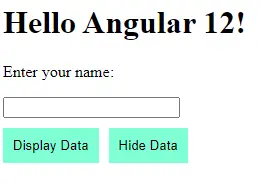
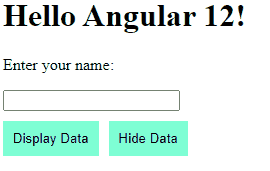
正如你在上面的示例中所看到的,我们可以使用 *ngIf 和按钮 (click) 方法轻松隐藏和显示内容。
如果我们想在内容隐藏时隐藏 Display Data 按钮,在数据被隐藏时隐藏 Hide Data 按钮,我们也可以在按钮上使用相同的概念。
所以我们创建一个*ngIf 条件,如果 element 为 true,则仅显示隐藏数据按钮,当 element 为 false 时,将显示显示数据按钮。
# Angular
<div *ngIf="element == true">
<hello name="{{ name }}"></hello>
<p>Enter your name:</p>
<input type="text" id="element" />
</div>
<button *ngIf="element == false" (click)="showData()">Display Data</button>
<button *ngIf="element == true" (click)="hideData()">Hide Data</button>
我们不需要在 app.component.ts 文件中编写任何代码行,因为我们创建的函数和 *ngIf 函数将帮助我们在按钮上完成相同的操作。所以,让我们检查一下它现在是如何工作的结果。
输出:
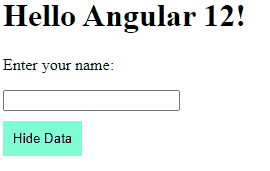
所以,在本教程中,我们学习了如何使用*ngIf 根据条件隐藏和显示内容,还学习了如何使用按钮的 (click) 方法来帮助我们隐藏和显示按钮上的数据点击。
相关文章
Do you understand JavaScript closures?
发布时间:2025/02/21 浏览次数:108 分类:JavaScript
-
The function of a closure can be inferred from its name, suggesting that it is related to the concept of scope. A closure itself is a core concept in JavaScript, and being a core concept, it is naturally also a difficult one.
Do you know about the hidden traps in variables in JavaScript?
发布时间:2025/02/21 浏览次数:178 分类:JavaScript
-
Whether you're just starting to learn JavaScript or have been using it for a long time, I believe you'll encounter some traps related to JavaScript variable scope. The goal is to identify these traps before you fall into them, in order to av
How much do you know about the Prototype Chain?
发布时间:2025/02/21 浏览次数:150 分类:JavaScript
-
The prototype chain can be considered one of the core features of JavaScript, and certainly one of its more challenging aspects. If you've learned other object-oriented programming languages, you may find it somewhat confusing when you start
用 jQuery 检查复选框是否被选中
发布时间:2024/03/24 浏览次数:102 分类:JavaScript
-
在本教程中学习 jQuery 检查复选框是否被选中的所有很酷的方法。我们展示了使用直接 DOM 操作、提取 JavaScript 属性的 jQuery 方法以及使用 jQuery 选择器的不同方法。你还将找到许多有用的
jQuery 中的 Window.onload 与 $(document).ready
发布时间:2024/03/24 浏览次数:180 分类:JavaScript
-
本教程演示了如何在 jQuery 中使用 Window.onload 和 $(document).ready 事件。

